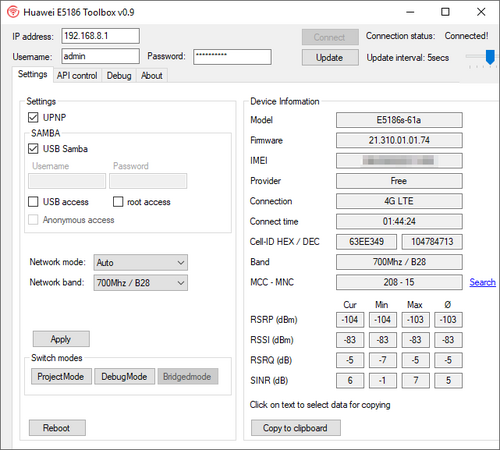-
Je teste depuis quelques jours la version gratuite de pCloud, qui donne droit à 10 Go de stockage en ligne.
Qu'est-ce que pCloud ? C'est un service de Cloud genre Dropbox qui permet de synchroniser des données entre votre ordinateur et les serveurs de pCloud, avec possibilité d'avoir accès à ces données depuis une tablette, un téléphone, ou un autre ordinateur. On peut aussi partager dossiers ou fichiers avec d'autres personnes.
pCloud possède une corbeille qui vous permet de récupérer tout fichier supprimé par erreur dans un délai de 30 jours. Et grâce à la fonction Rewind vous avez la possibilité de récupérer d'anciennes versions de fichiers en remontant dans le temps jusqu'à 30 jours également (un an en option). Cela s'apparente à une fonction de backup, même si pCloud n'est pas en soi un logiciel de sauvegarde.
Notez que cette fonction Rewind n'est disponible que si l'on souscrit à un abonnement premium. Vous pouvez essayer l'abonnement premium avec 500 GB de stockage pendant un mois et sans engagement en suivant ce lien.
Les points forts de pCloud :
- pCloud est une entreprise basée en Suisse, pas aux USA. C'est mieux pour la confidentialité, les Suisses sont les champions du secret bancaire. Les connexions entre votre ordinateur et les serveurs de pCloud sont bien entendu chiffrées et sécurisées.
- La double authentification par SMS sur votre téléphone ou avec l'application Google Authenticator est possible. Vu qu'on envoie des données sensibles sur le réseau, il vaut mieux utiliser cette fonction. Cela empêchera quelqu'un ayant récupéré votre mot de passe de se connecter à votre compte.
- L'interface est simple et intuitive, la connexion est bonne.
- La consommation de ressources est raisonnable. En ce moment Moniteur d'activité sur Mac me dit que pCloud consomme 5% de la CPU, et j'ai des synchronisations en cours. D'autre part le Mac se met en veille normalement, pCloud est discret, prend son temps et ne ralentit pas l'ordinateur.
- En téléchargeant sur votre mobile ou votre tablette l'application pCloud, vous avez accès aux fichiers de votre ordinateur, même si celui-ci est éteint. Ça c'est pas mal. Vous pouvez aussi téléverser automatiquement photos et vidéos de votre téléphone ou tablette sur pCloud, vous donnant ainsi accès à ces fichiers depuis votre ordinateur. pCloud facilite ainsi grandement les échanges entre téléphone, tablette et ordinateur, sans avoir à brancher un câble ni faire une manipulation compliquée.
Les points faibles de pCloud :
- Ce n'est pas une solution de backup complète, les possibilités de filtrage des éléments à sauvegarder sont limitées. Par exemple, on ne peut pas exclure de la synchronisation un fichier particulier sur son path. Mais on peut le faire sur un nom générique ou une extension.
En conclusion pCloud réunit le meilleur des deux mondes, le cloud et la sauvegarde, pour un tarif très concurrentiel si vous tombez en période de promo.
 votre commentaire
votre commentaire
-
Si vous êtes imposable et que vous ayez opté fin 2017 pour le prélèvement forfaitaire unique (PFU), vous avez subi un prélèvement de 30%, prélevés à la source directement par vos établissements financiers, sur les intérêts et dividendes non défiscalisés que vous avez perçus en 2018. Ces 30% du PFU se décomposent en 17,2% de prélèvements sociaux et 12,8% d'impôt sur le revenu.
2018 étant une année blanche, votre impôt sur les revenus non exceptionnels de 2018 est effacé par le Trésor Public, et vous ne payerez rien. Mais au final vous aurez quand même payé ces 12,8% d'impôt au titre du PFU, qui ne vous seront pas remboursés.
Étant imposable, votre taux marginal d'imposition est d'au minimum 14%, qui correspond à la première tranche de l'impôt sur le revenu. Dès lors comment cela pourrait-il être profitable de renoncer au PFU pour les revenus de 2018 ? Tout simplement parce que le taux retenu si vous optez pour l'imposition au barème en cochant la case 2 OP de la déclaration ne sera pas le taux marginal d'imposition, comme ce le sera à partir de l'année prochaine, mais le taux moyen d'imposition. Ce taux est assez proche du taux de prélèvement à la source qui vous a été communiqué en début d'année. Si pour vous ce taux moyen est inférieur à 12,8%, vous bénéficierez de la part du Trésor Public d'une ristourne correspondant à la différence entre les deux taux.
Il s'agit d'une spécificité pour l'année 2018, due au passage au prélèvement à la source en 2019. Dès l'année prochaine il faudra penser à décocher cette case, car en 2020 c'est bien le taux marginal d'imposition qui sera pris en compte.
Si vous avez le moindre doute sur l'opportunité de cocher cette case 2 OP dans la déclaration de revenu, utilisez le simulateur d'impôt 2019 mis à disposition par le Trésor Public, en portant exactement et sans en omettre aucun tous les montants de votre déclaration. Faites une simulation avec la case 2 OP cochée, et une autre avec la case décochée. Comparez les résultats et retenez l'option la plus avantageuse pour vous.
Pour plus d'infos, vous pouvez consulter cet article, dont je me suis inspiré.
 votre commentaire
votre commentaire
-
La version 10.14 de macOS, alias Mojave, a apporté une nouveauté, le mode sombre. Pour l'activer il faut aller dans les préférences Système/Général, c'est un peu laborieux, on aimerait bien un raccourci clavier par exemple. En l'absence d'un tel raccourci, on peut mettre un petit script Automator sur le bureau par exemple, il suffira de cliquer dessus pour switcher du mode clair au mode sombre et vice versa.
- Lancez Automator (il est dans le dossier Applications)
- Créez un nouveau document, de type "Application".
- Dans la colonne de gauche d'Automator, choisissez "Utilitaires".
- Dans la colonne du milieu, choisissez le processus "Modifier l'apparence du système" en double cliquant dessus.
- Fermez la fenêtre d'Automator et enregistrez votre script sur le bureau, en l'appelant par exemple clairobscur.
La première fois que vous lancerez votre script, le système vous demandera l'autorisation, autorisez.
 votre commentaire
votre commentaire
-
L'intérêt du routeur 4G Huawei E5186s-61a par rapport au modèle 22a est d'avoir toutes les fréquences 4G de Free : 700 Mhz, 1800 Mhz et 2600 Mhz, contrairement aux autres routeurs Huawei vendus en France, qui n'ont pas la bande 700 Mhz, mais ont par contre la bande 800 Mhz utilisée par les opérateurs Orange, Bouygues et SFR. Ce routeur n'est pas vendu en France, mais on le trouve sur des sites chinois comme aliexpress. Il est vendu comme un routeur de catégorie 6, permettant un débit jusqu'à 300 Mbps, mais vu que l'agrégation de bandes ne se fait que sur la fréquence 2300 Mhz TDD, non utilisée en France, il faut plutôt le considérer comme un routeur 4G simple et non pas 4G+.
Il existe chez Huawei un outil très intéressant, qui s’appelle E5186 Toolbox, et qui permet entre autres choses de choisir la fréquence sur laquelle on va se connecter à l’antenne. Cela permet de faire des essais comparatifs en terme de débit, et le mode auto n’est pas toujours le meilleur choix. Ainsi dans mon cas le mode auto aboutit au choix de la fréquence 2600 Mhz, alors que j’ai des débits plus élevés en 700 Mhz.
Le 700 Mhz étant nouveau en France (il a été récemment libéré par la TNT), il n'est pas encore déployé sur toutes les antennes de Free. Avec le cell_id fourni par l'outil Huawei Toolbox (également présent dans les infos système du routeur), on peut connaître l'emplacement géographique de l'antenne Free grâce au site RNC Mobile. Ainsi, selon la fréquence que j'utilise, je me connecte sur 3 antennes différentes, en 2600 Mhz sur une antenne située à 2,25 km de chez moi, en 1800 Mhz sur une antenne distante de 21 km, enfin en 700 Mhz je me connecte à une antenne située à 28 km. C'est pourtant sur cette dernière, la plus éloignée, que j'ai les meilleurs débits. Parce que la portée du 700 Mhz est bien plus grande que celles du 1800 et du 2600 Mhz.
J'ai eu l'occasion de comparer les performances de mon routeur avec le modèle B528 de Huawei (celui fourni avec l'offre 4G Box de Bouygues Telecom), j'ai bien la 4G+ sur le routeur B528 avec agrégation des bandes 1800 et 2600 Mhz, et malgré cela j'ai des débits supérieurs avec mon routeur 4G simple en 700 Mhz.
Le problème est que le fichier de configuration config.xml de la Toolbox n’est pas adapté au modèle 61a du routeur, et donc que la fréquence 700 Mhz n’est pas proposée.
J’ai modifié ce fichier pour qu’il prenne en compte la fréquence 700 Mhz à la place de la 800, inutile chez Free et de toute façon non supportée par le modèle 61a du routeur E5186 de Huawei.
Je mets à votre disposition le fichier config.xml modifié.
 2 commentaires
2 commentaires
-
Quoi de plus agaçant que d'avoir des notes en double dans l'application Notes, que ce soit sur iPhone, iPad ou sur son Mac. Cela arrive parfois quand on modifie une note, et que les notes sont sur iCloud. C'est vraiment dommage que depuis le temps que Notes existe, Apple n'ait pas été fichue de régler ce problème.
J'ai créé un script AppleScript, à exécuter sur Mac donc, qui permet de détecter les doublons et de les isoler dans un dossier à part, que j'ai nommé Doublons. Je mets ce script à disposition. Les doublons sont détectés uniquement s'ils se suivent et si le titre est identique. Le contenu des doublons peut être différent, à vous de faire le tri en comparant ceux qui ont été isolés dans le dossier Doublons avec les originaux.
Si vous préférez que les doublons ne soient détectés que s'il y a identité non seulement sur le titre, mais aussi sur le contenu des notes, vous pouvez modifier le script en lançant Éditeur de script (il est dans le dossier /Applications/Utilitaires), et en ouvrant le script. Enlevez les -- sur la ligne de code :
-- if name_current_note = name_previous_note and body_current_note = body_previous_note then
et mettez en commentaire la ligne de code suivante en ajoutant -- au début :
if name_current_note = name_previous_note then
Il ne vous reste qu'à compiler le script en appuyant sur le bouton représentant un marteau, puis de l'exécuter en appuyant sur le bouton de lecture.
C'est de l'AppleScript, donc c'est lent. Ne vous impatientez pas et laissez-le tourner jusqu'à ce que vous obteniez une boîte de dialogue avec le résultat du script. Pour vous donner une idée, sur ma machine le script traite 367 notes à la minute.
Le script est disponible ici.
 votre commentaire
votre commentaire